不同开发工具(开发语言)对数据链接访问的方法是不同的,本次实验主要通过VS2022中的数据工具连接SQL数据库,并通过执行相关代码对数据库中的数据进行处理,实现对窗口进行的系统主界面操作和按键控制操作。
一、SQL server的操作
1.首先连接到服务器,要注意登录的是sa账号
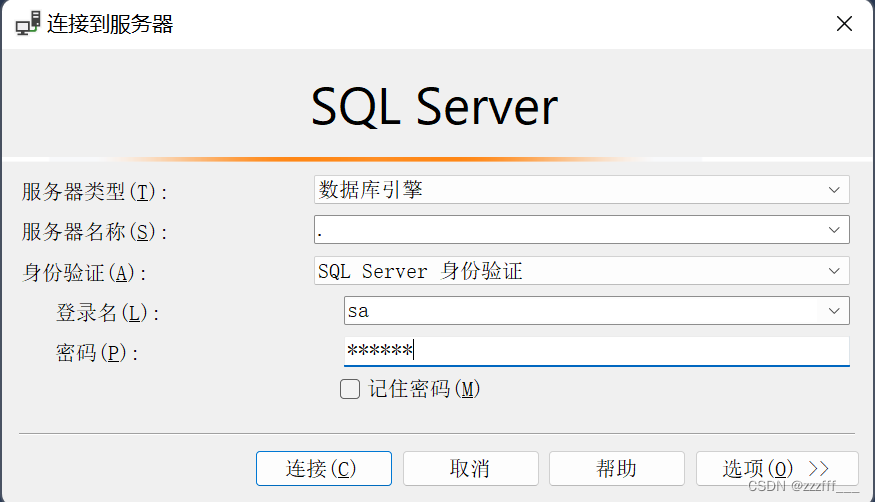
2.前期准备工作是创建好数据库,并初始化各个表。
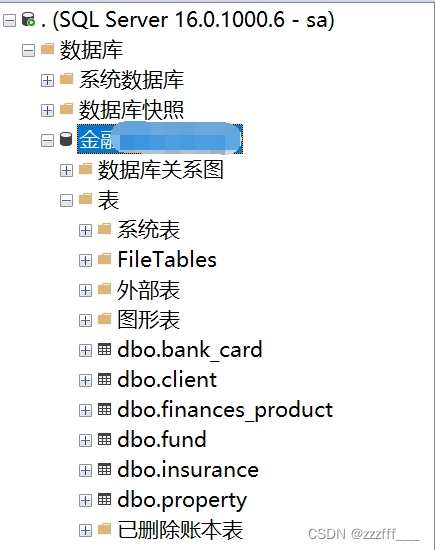
二、VS2022的操作
(一)浏览客户信息表
1.创建新项目
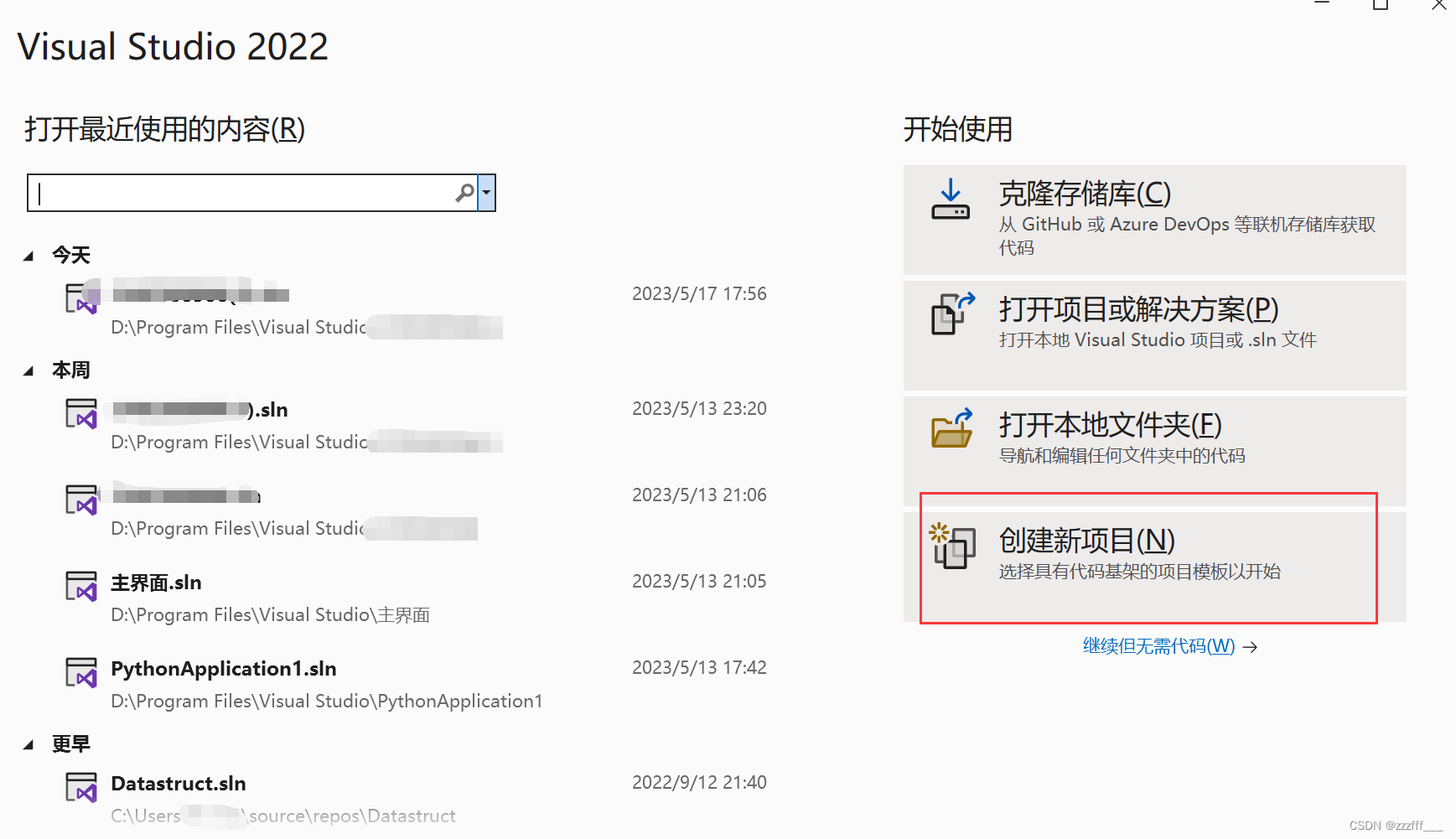
2.选择Windows窗体应用
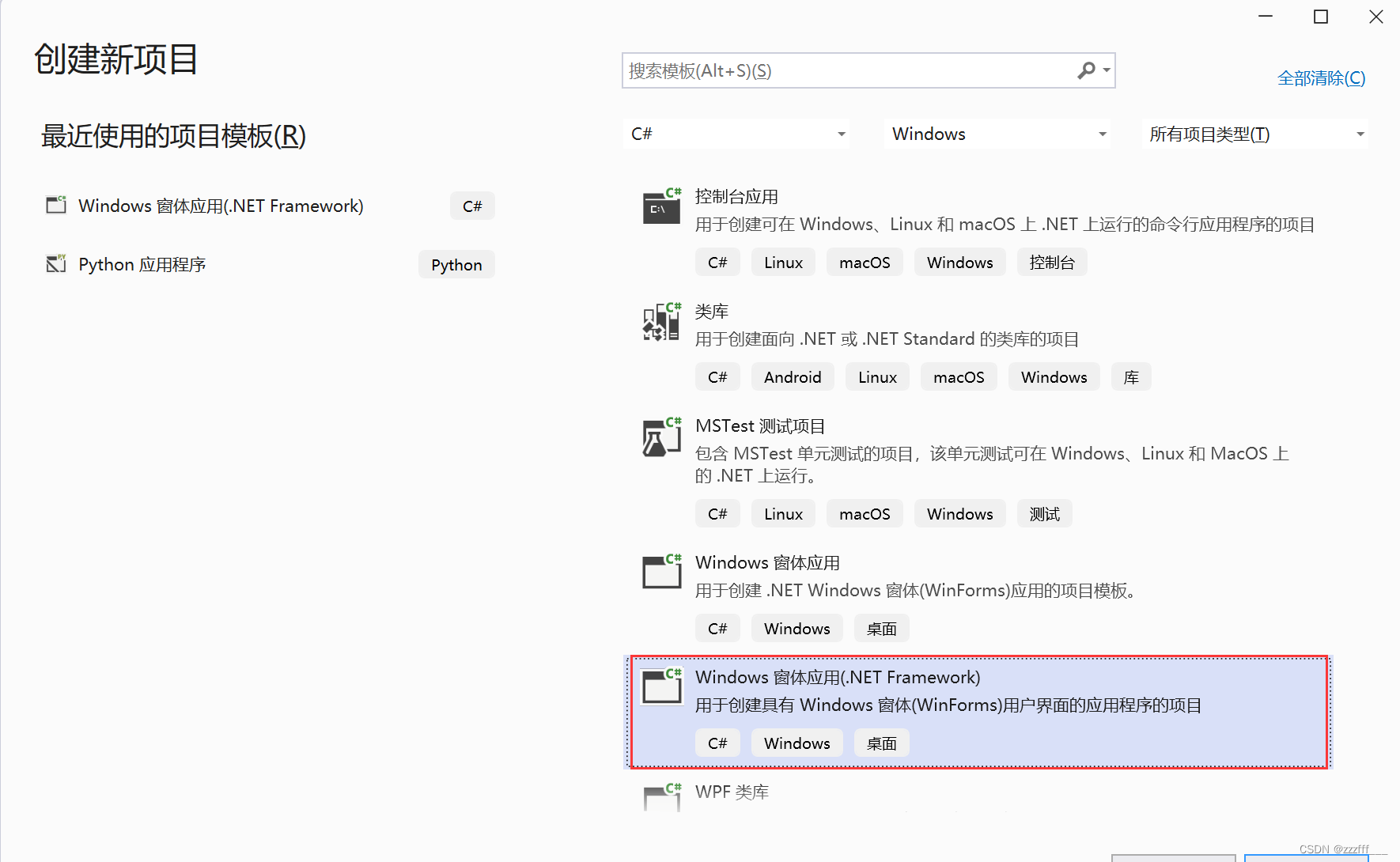
这个是在安装软件的时候添加的,如果当时没有选择,可以点击这里安装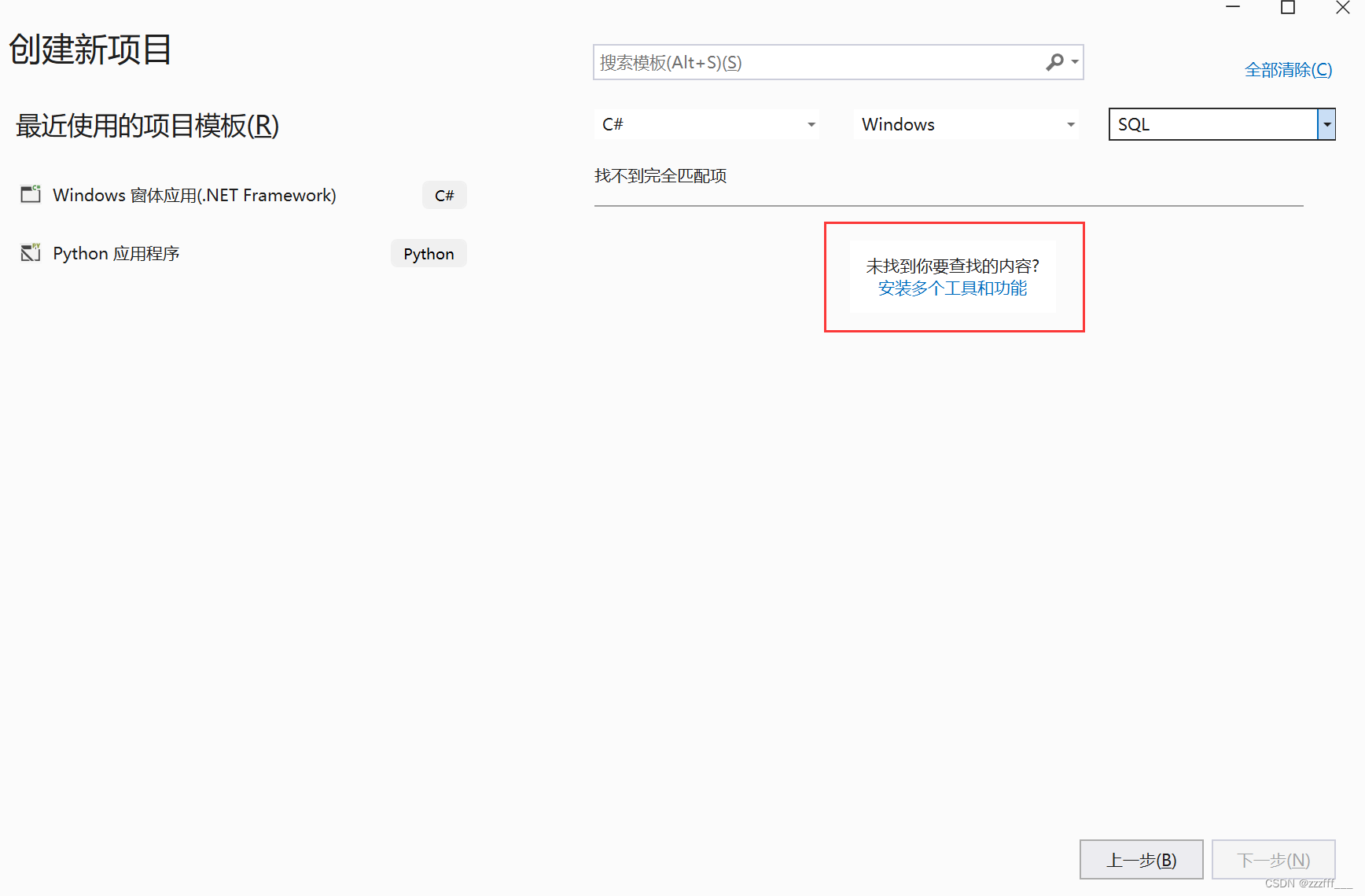
3.输入好项目名称就可以创建了
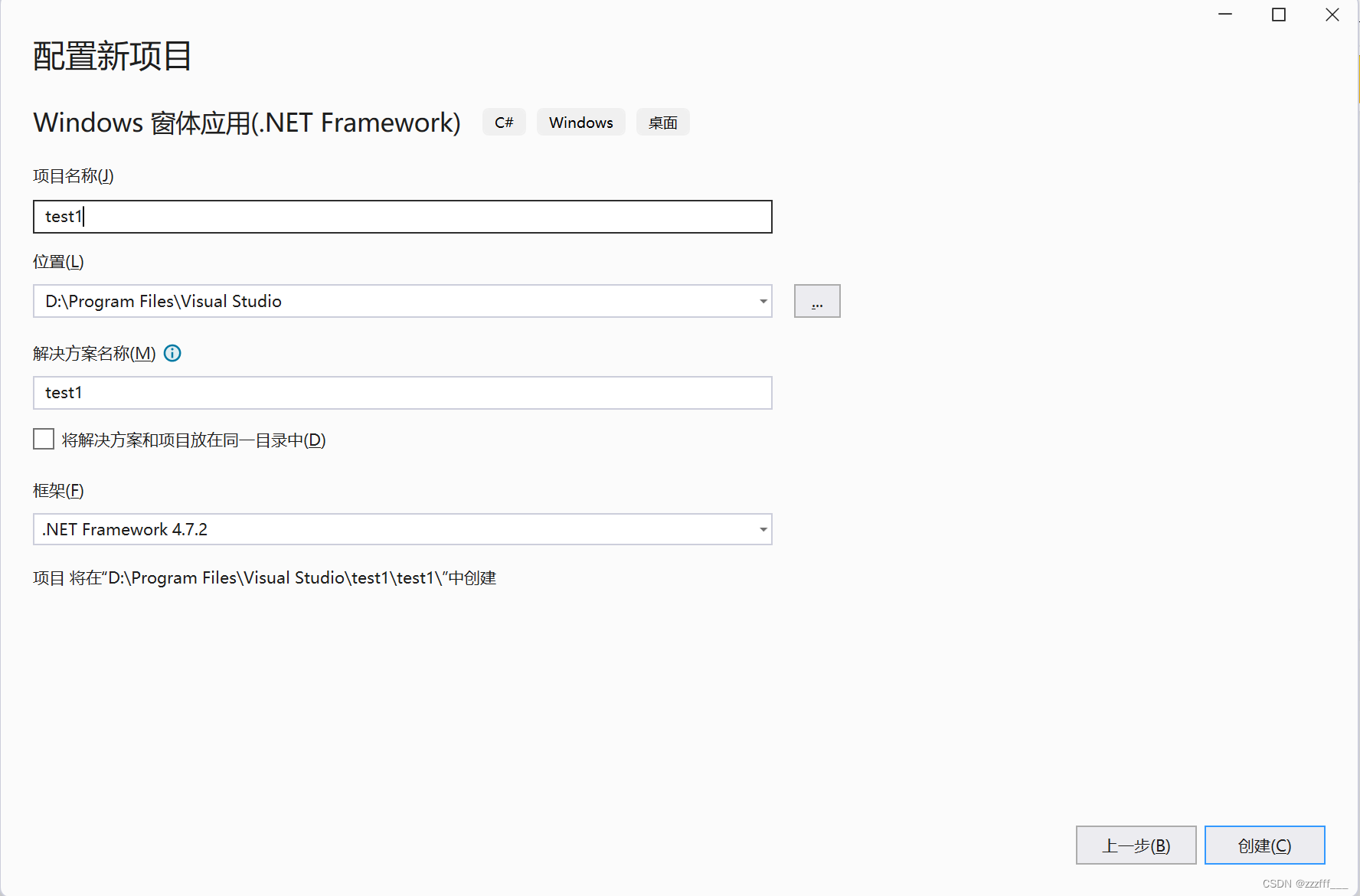
4.首先调整后界面大小,然后在视图的工具箱里选择DataGridView放入窗口里,调整好大小,这是运行后的窗口界面大小。
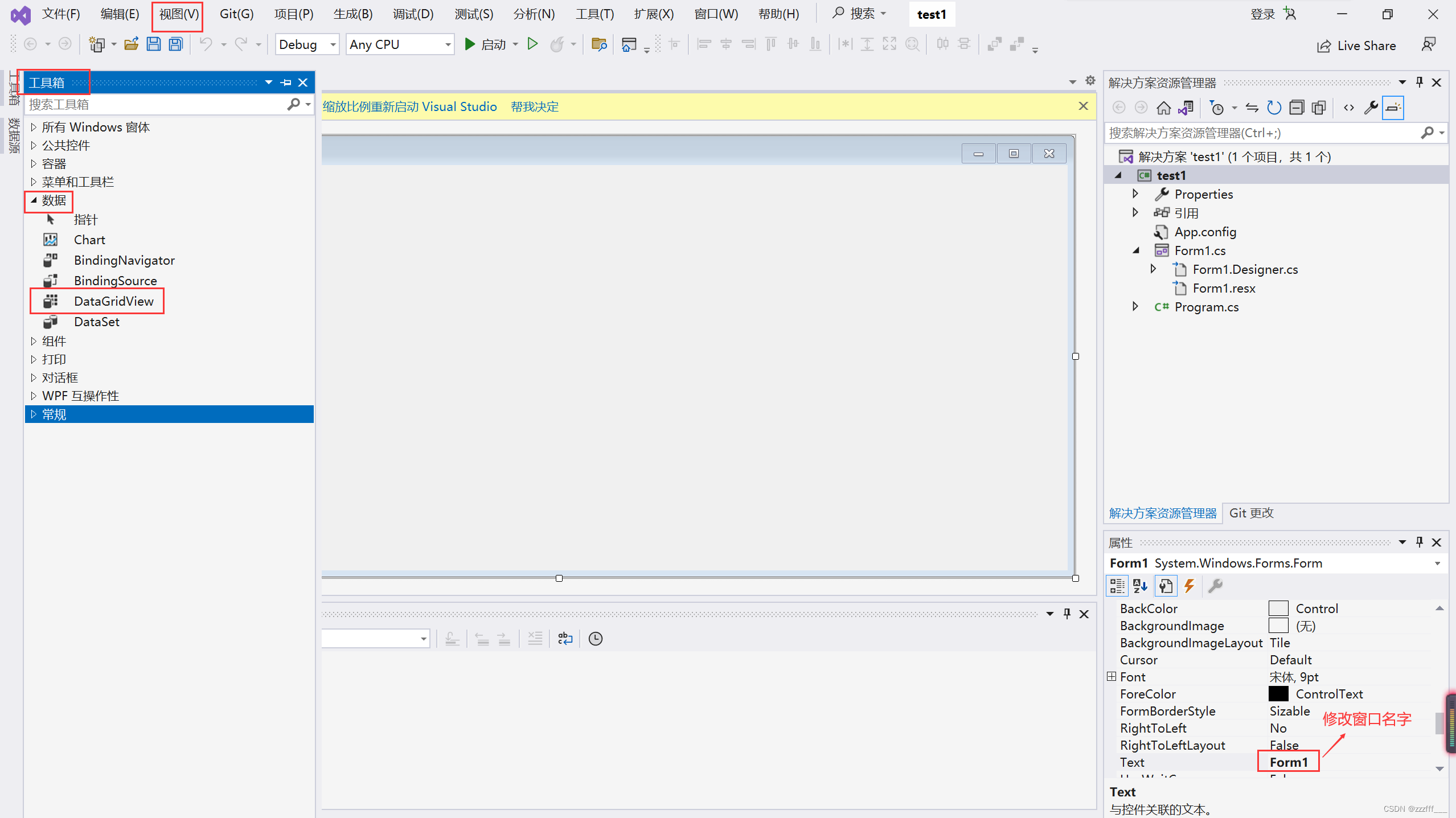 5.在右上角的小三角处添加数据源导入金融数据库
5.在右上角的小三角处添加数据源导入金融数据库
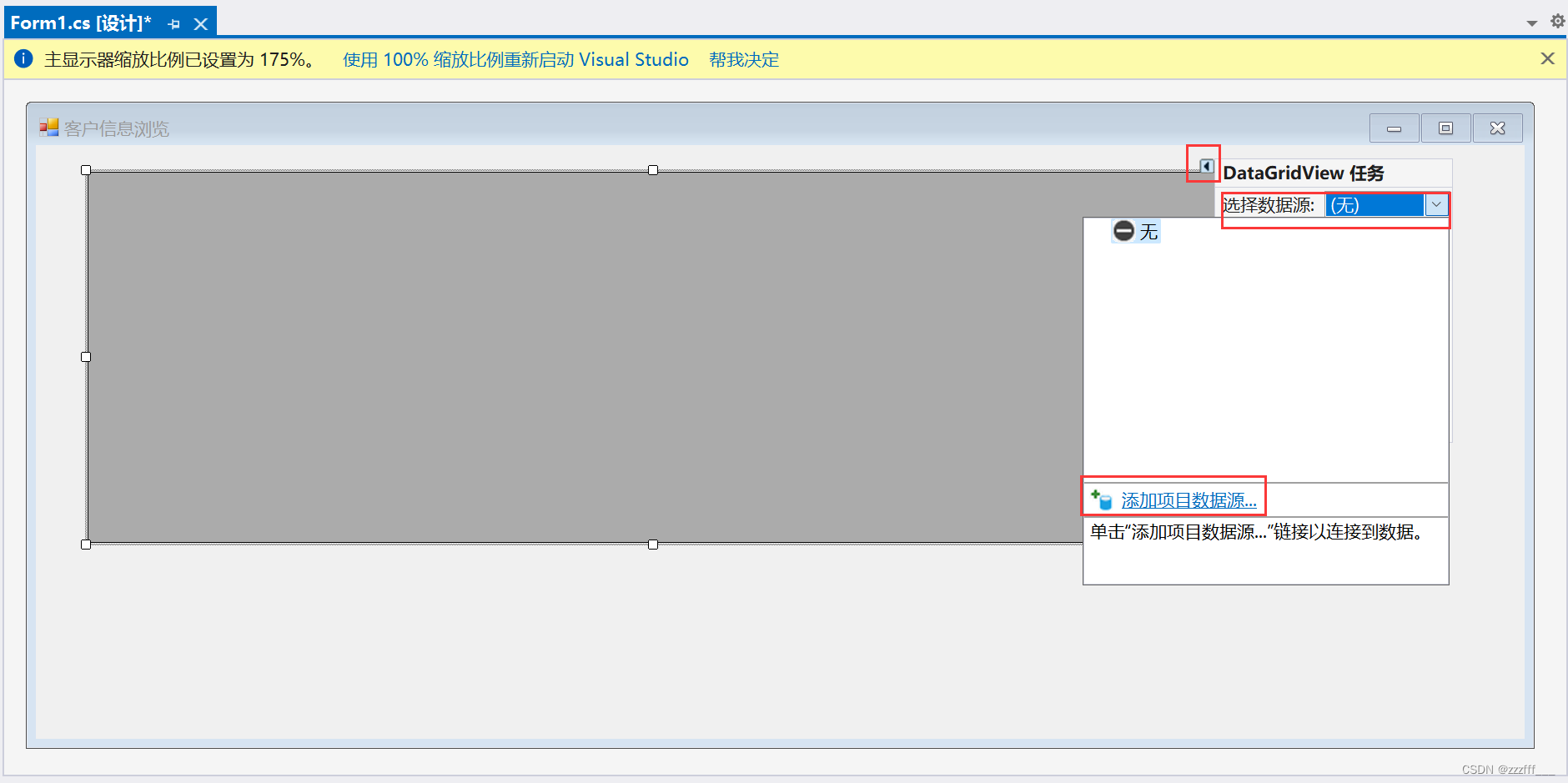
6.选择数据库,下一步
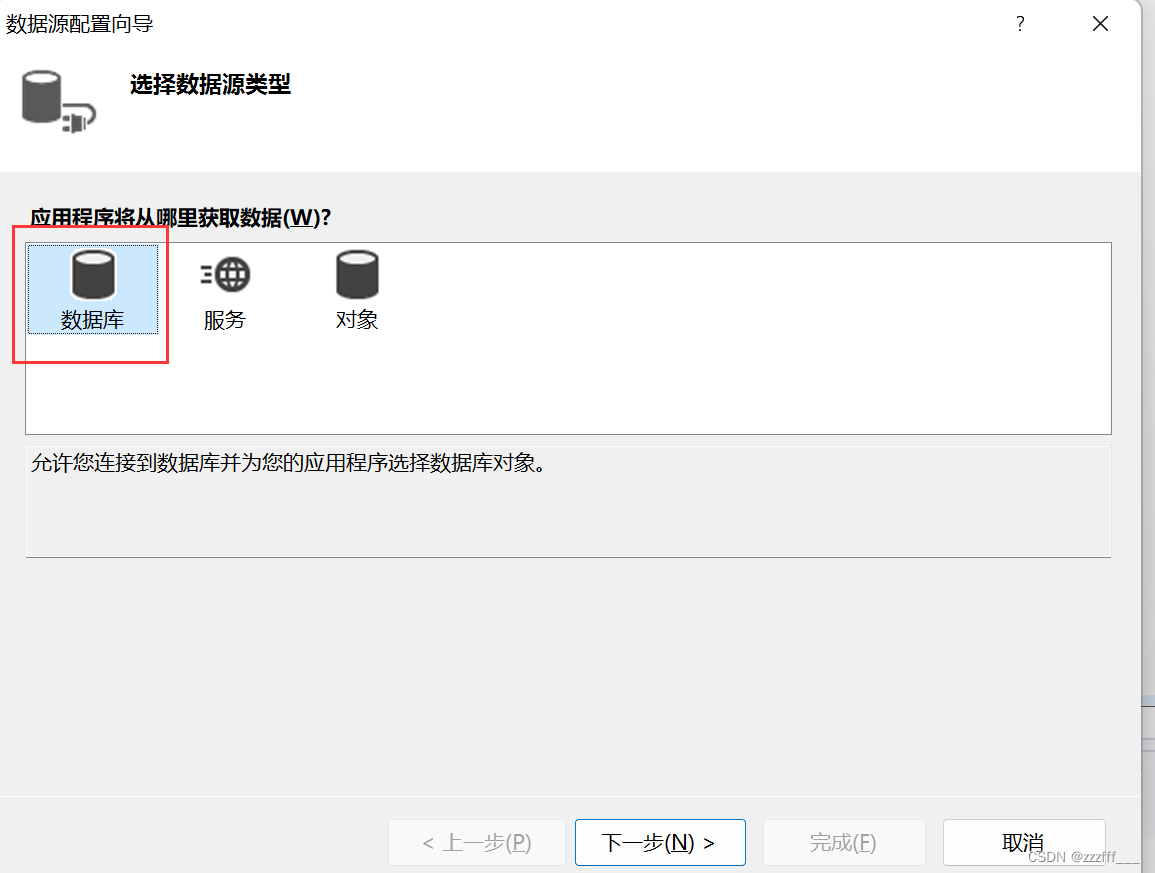
7.选择数据集,下一步
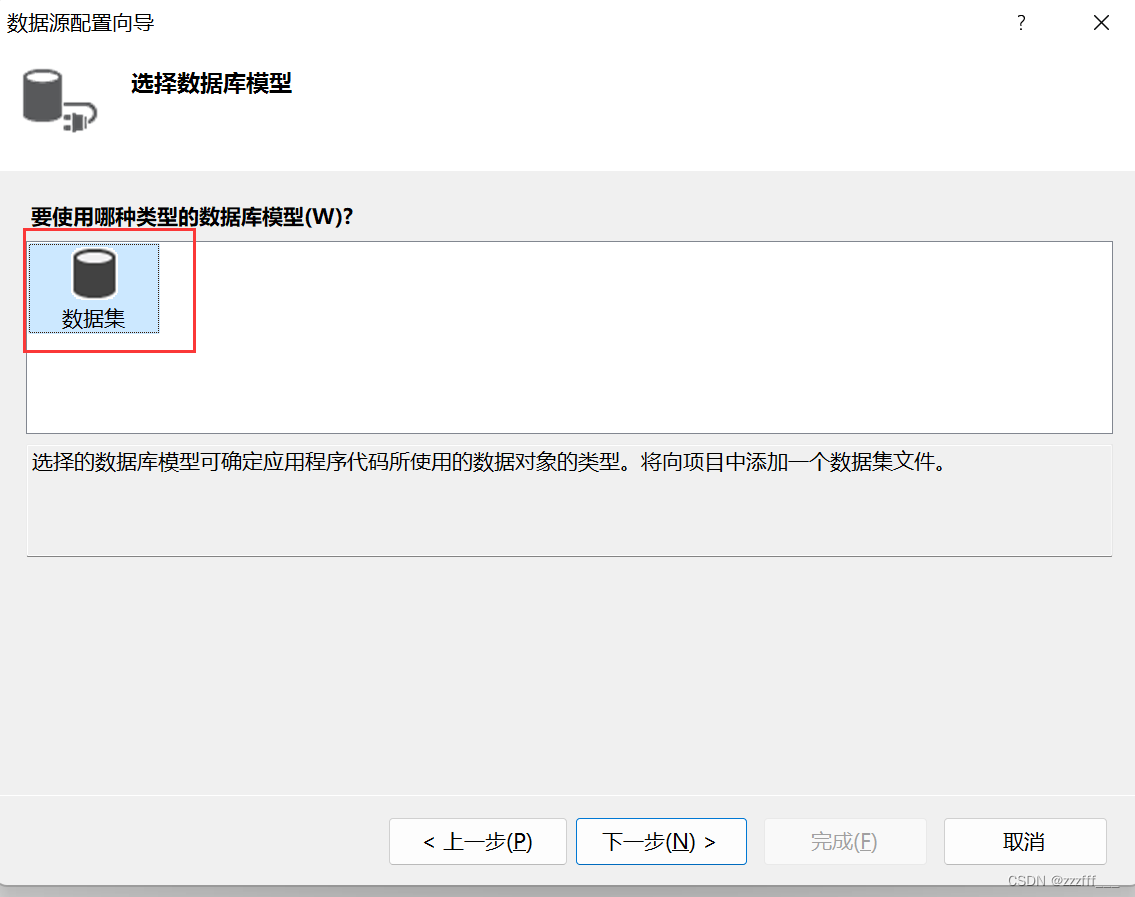
8.选择新建连接
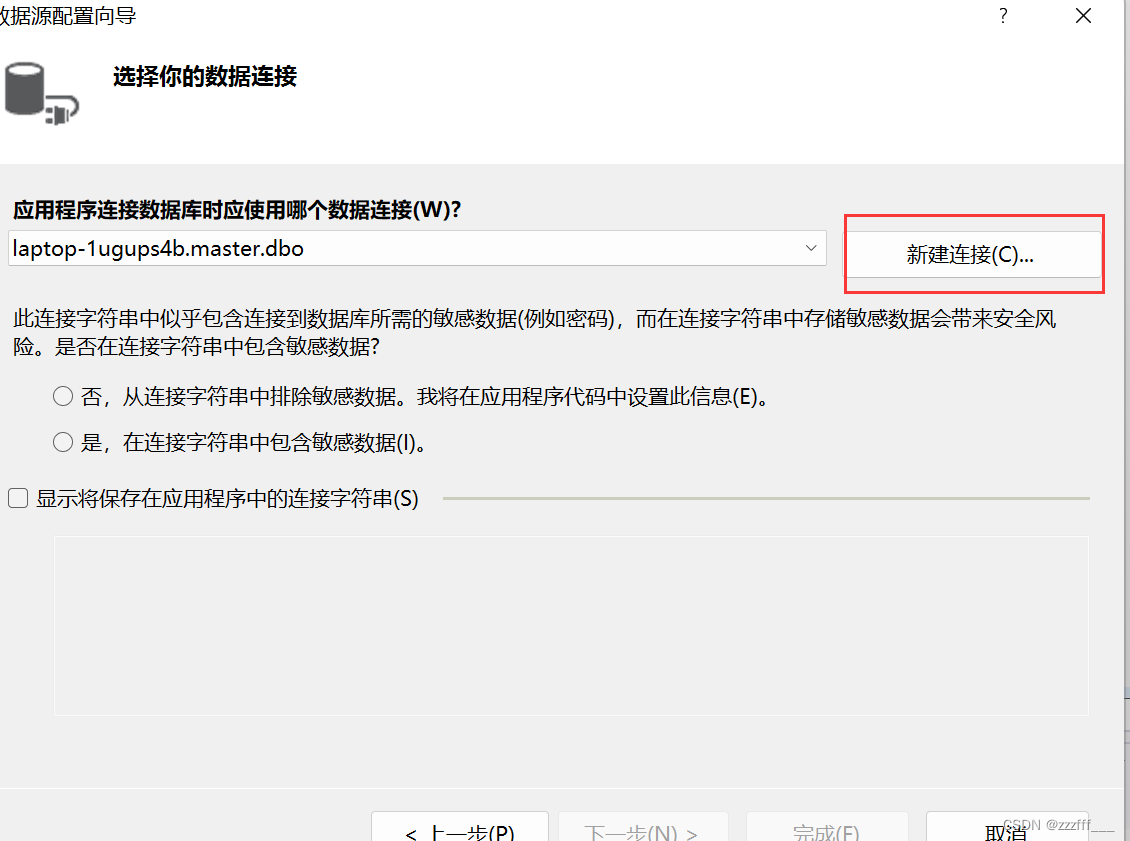
9.数据源选择Microsoft SQL Server
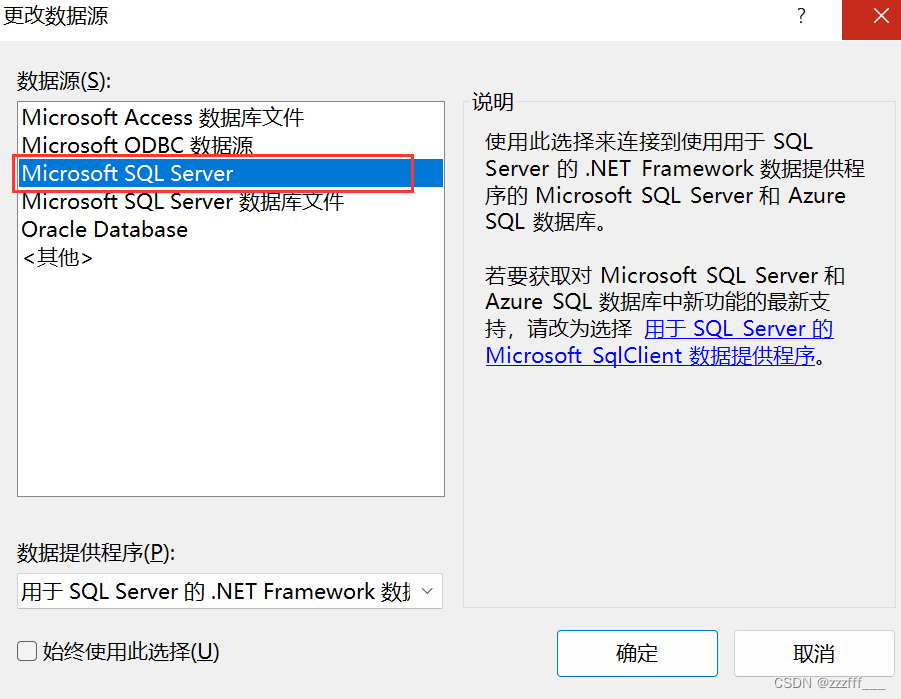
10.服务器名输入英文的点“.”,身份验证选择SQL Server身份验证,登录sa账号,选择要连接的数据库,测试连接显示连接成功即成功。然后点击确定。
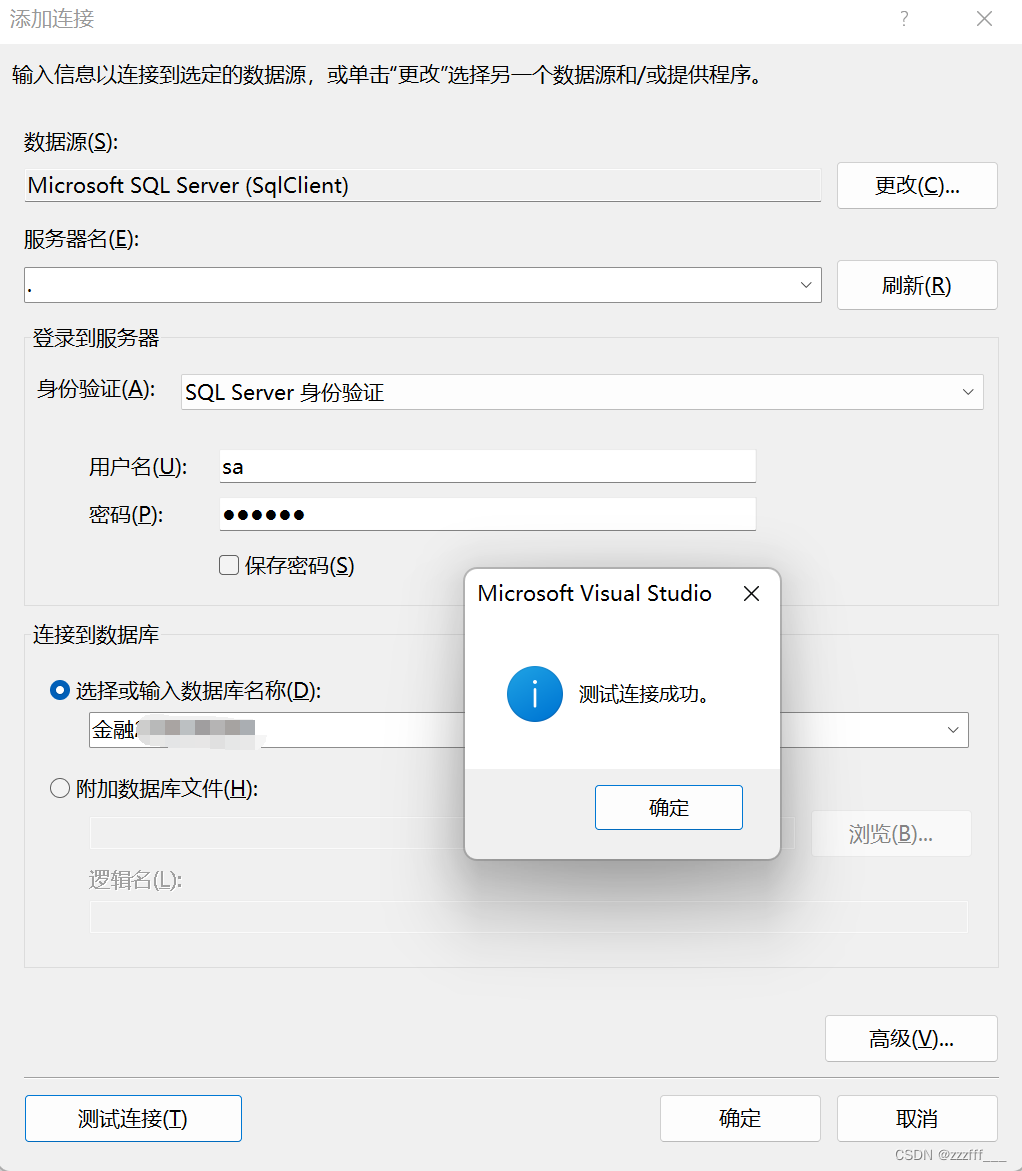
11.勾选显示此字符串,并复制好保留到一个地方,后面会用到。【Data Source=.;Initial Catalog=数据库名称;User ID=sa;Password=123456】,然后下一步。
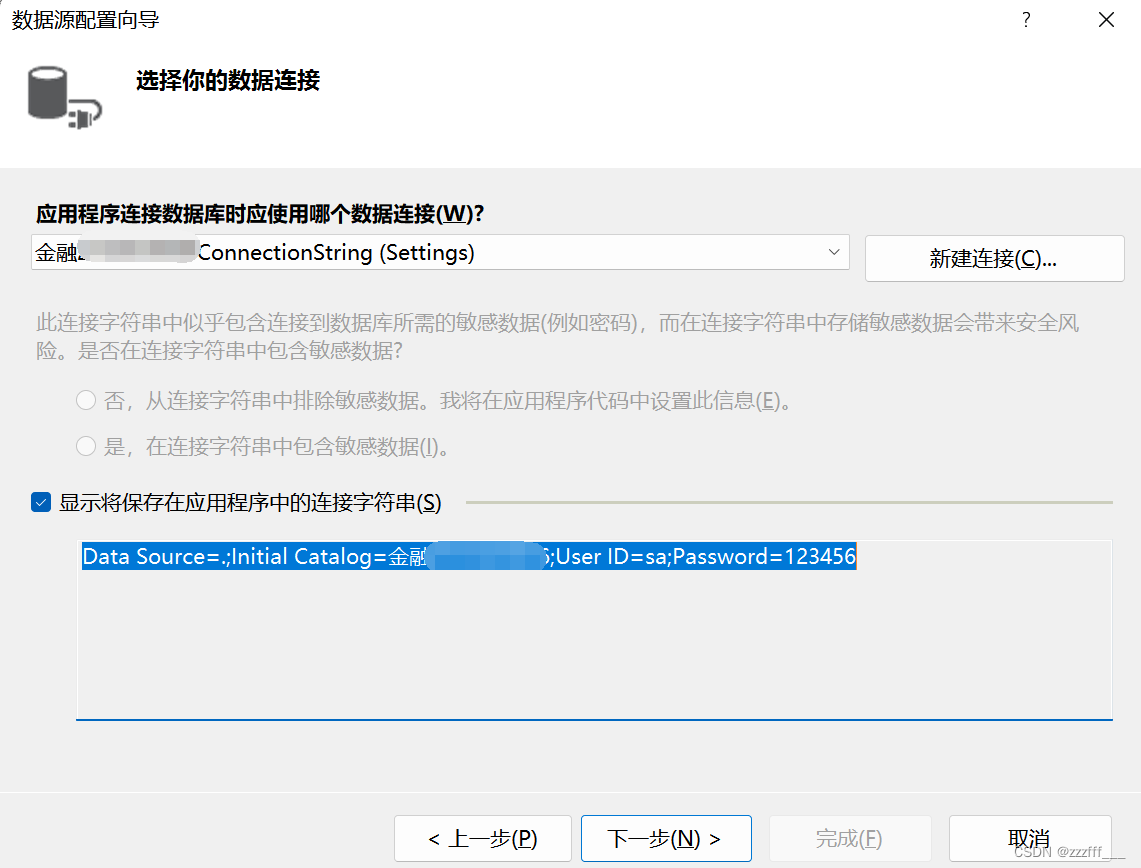
12.下一步
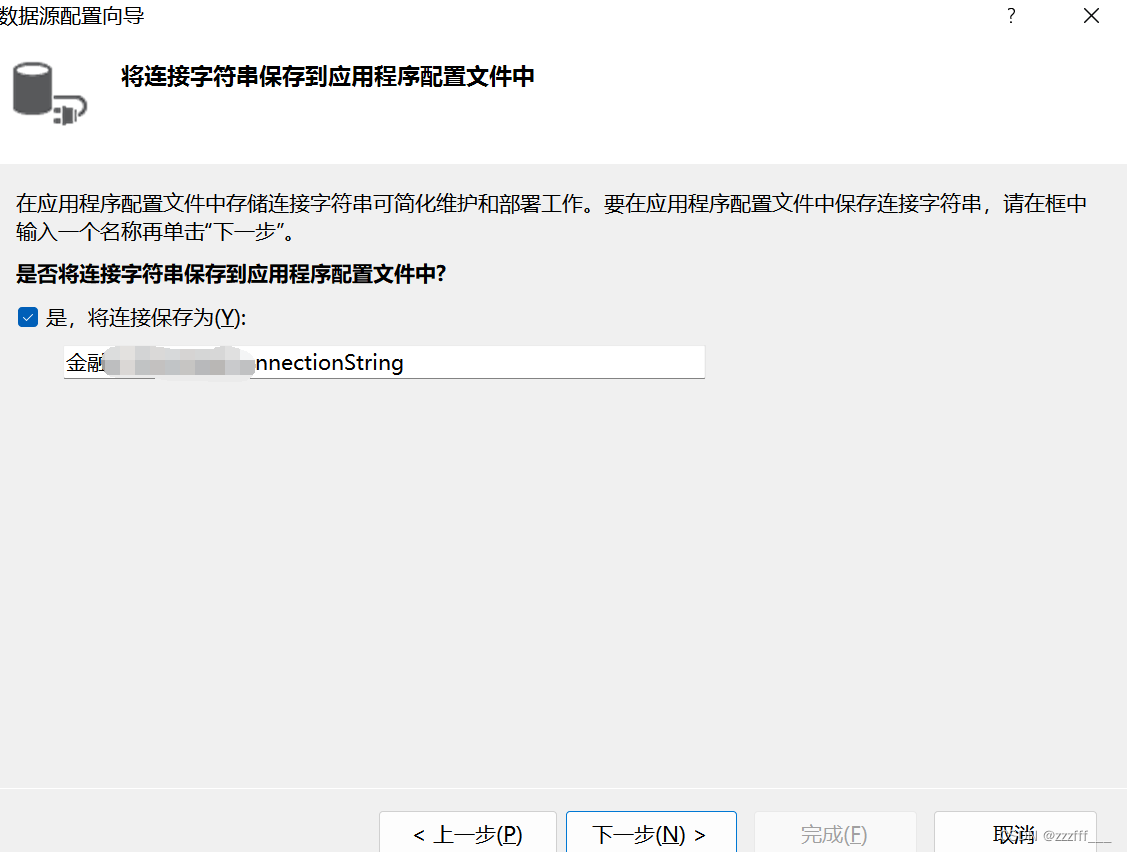
13.选择数据库对象,选择需要展示的表即可。然后完成。
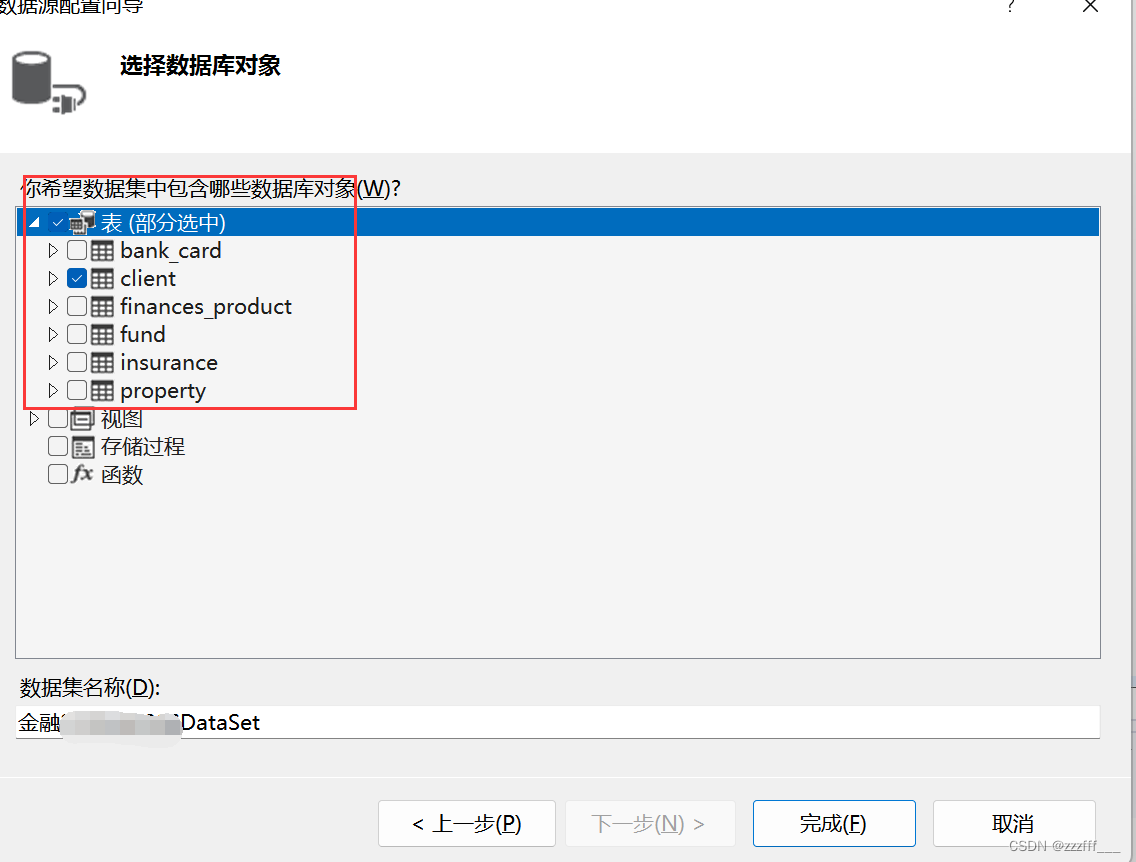
14.完成之后启动一下,就可以浏览客户信息表了。
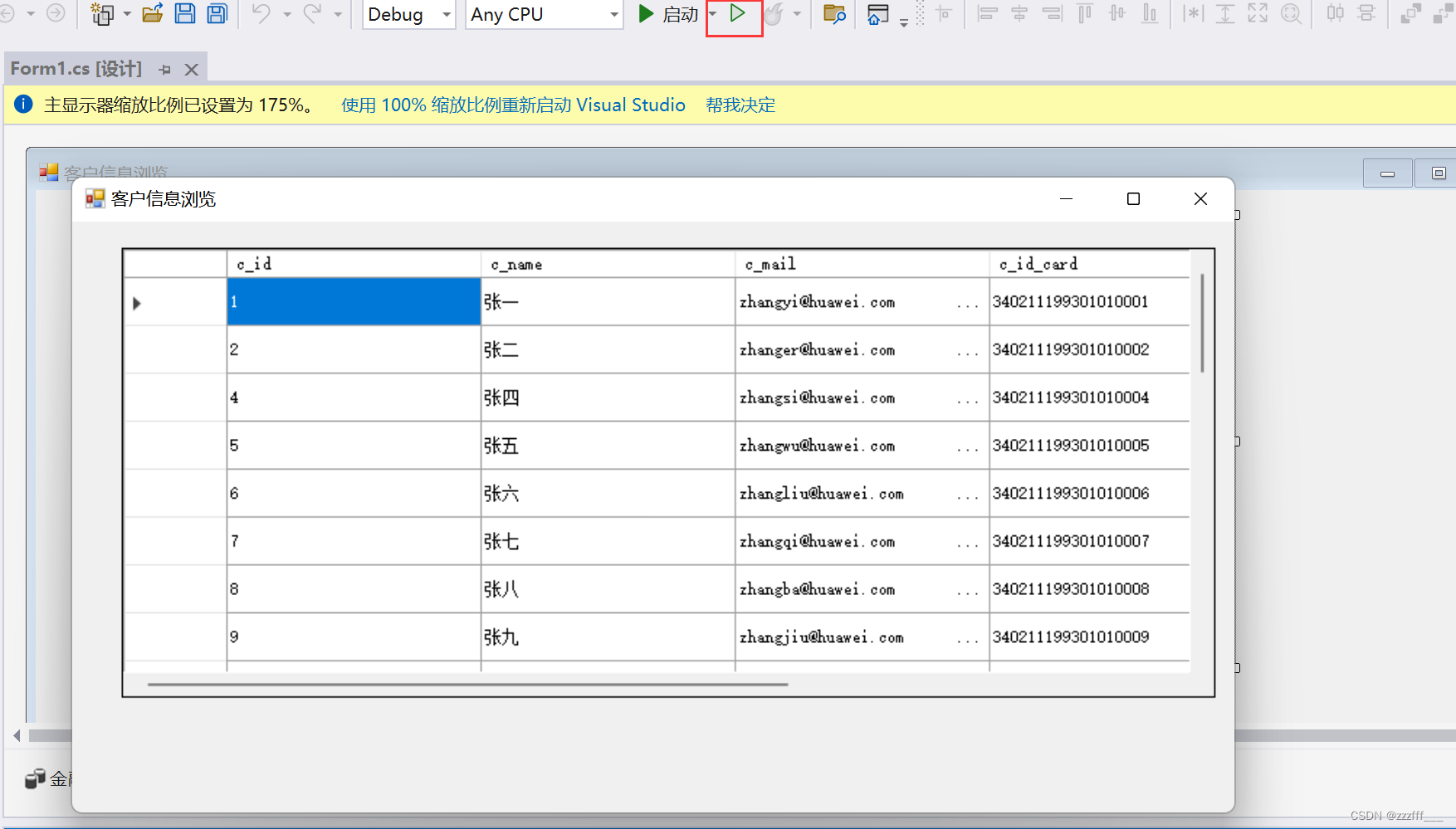
(二)添加公共控件对表进行查询、删除、插入操作
1.在视图的工具箱里选择Button和TextBox
Button:单击它时引发事件
TextBox:输入文本
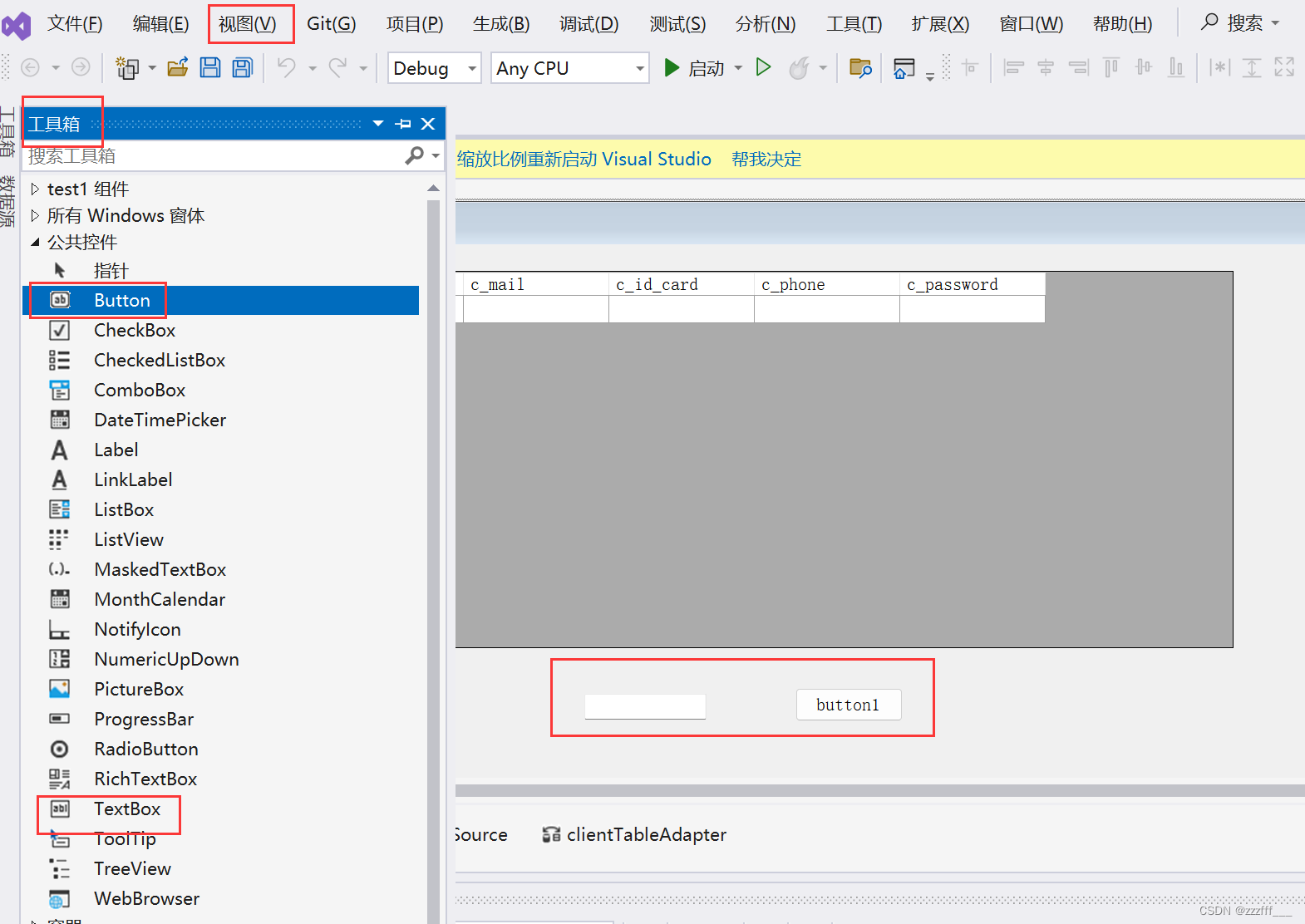
2.单击Button,在它的属性里修改其显示文本为“查询”
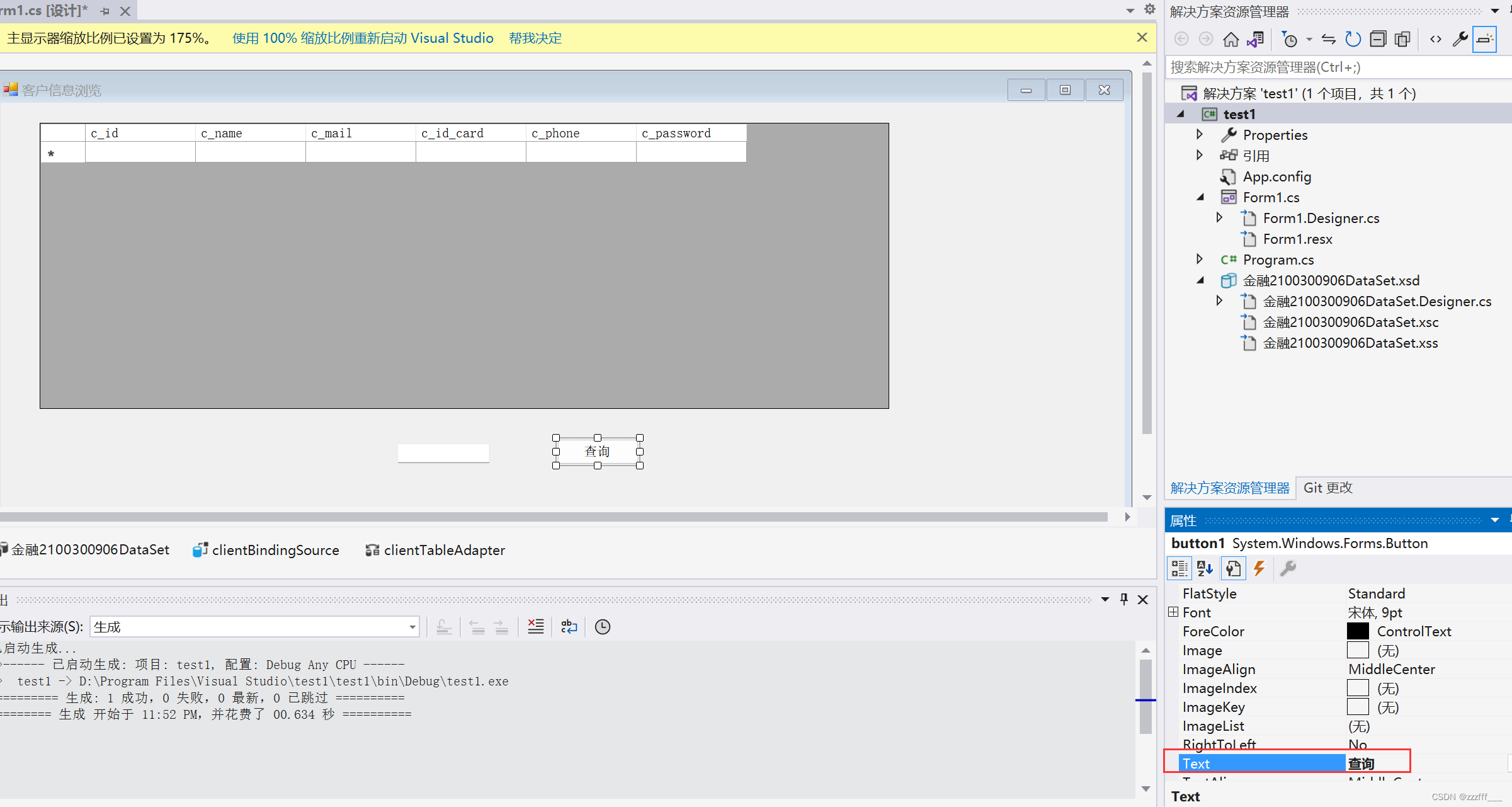
3.双击查询Button进入编码页面,编写对Button引发事件的代码
if (this.textBox1.Text == "")
MessageBox.Show("请输入查询内容!");
else
{
string strsql = " select * from client where c_name like '%" + textBox1.Text + "%' ";
//创建并实例化SqlConnection
SqlConnection conn =
new SqlConnection("Data Source=.;Initial Catalog=金融2100300906;User ID=sa;Password=123456");
// ew SqlConnection("server=.;uid=sa;pwd=111111;database=学生信息库
SqlCommand cmd = new SqlCommand(strsql, conn);
SqlDataAdapter da = new SqlDataAdapter(cmd);
//创建DataSet用来存储数据
DataSet ds = new DataSet();
//将数据填充到DataSet中
da.Fill(ds);
//在DataGirdView中显示
dataGridView1.DataSource = ds.Tables[0];
}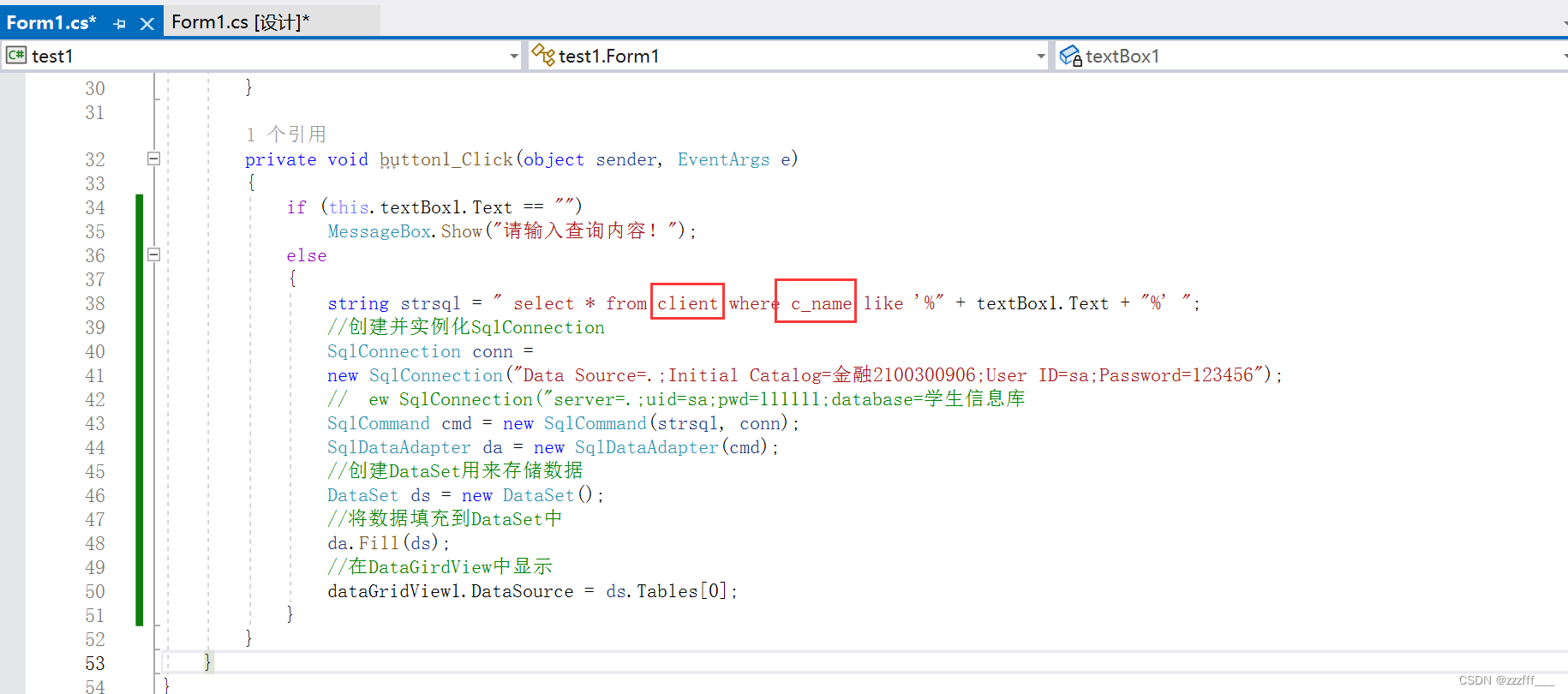
注意改表名,查询的字段名
4.运行输入“张”,可查询出名字里有张字的同学的信息
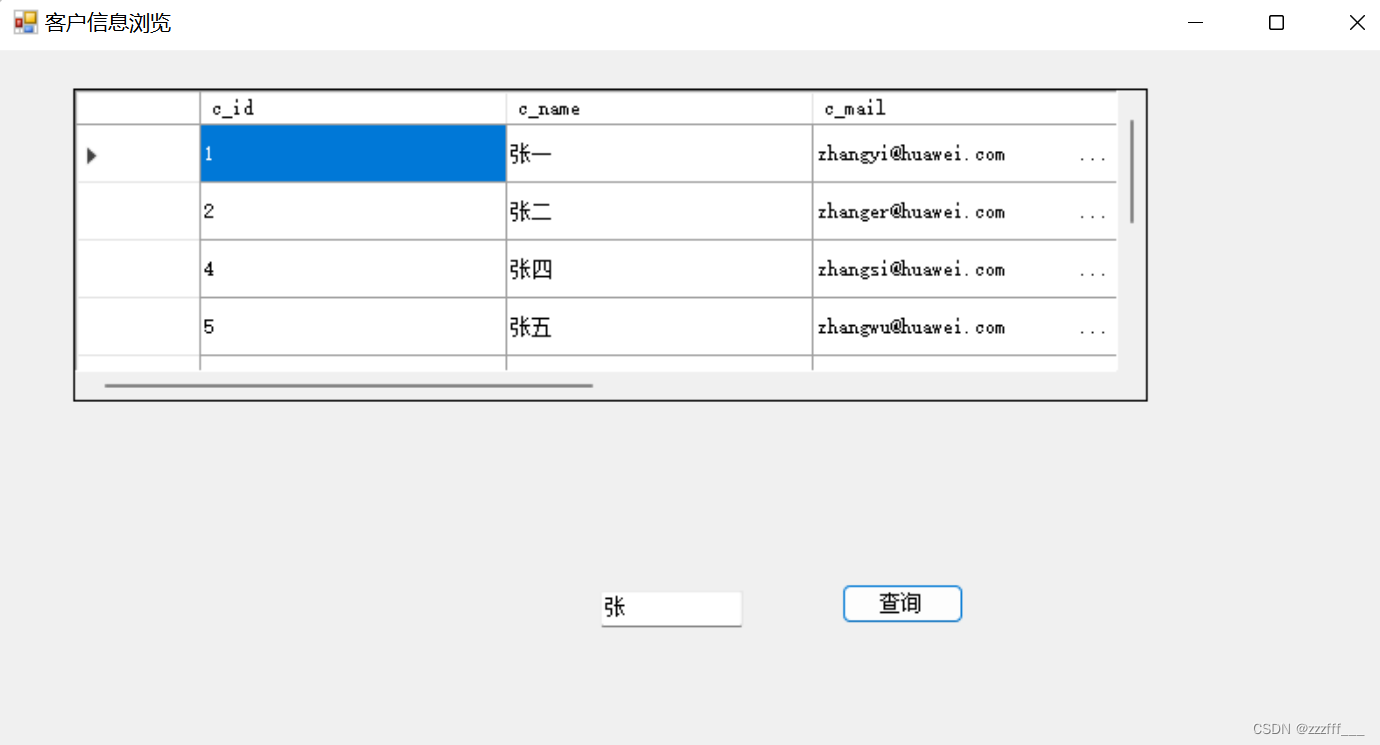
5.可再添加删除、插入、恢复显示的Button,只需要改一下代码的SQL语句即可。
删除:” delete from client where c_name like ‘%” + textBox1.Text + “%'”
恢复显示:” select * from client”
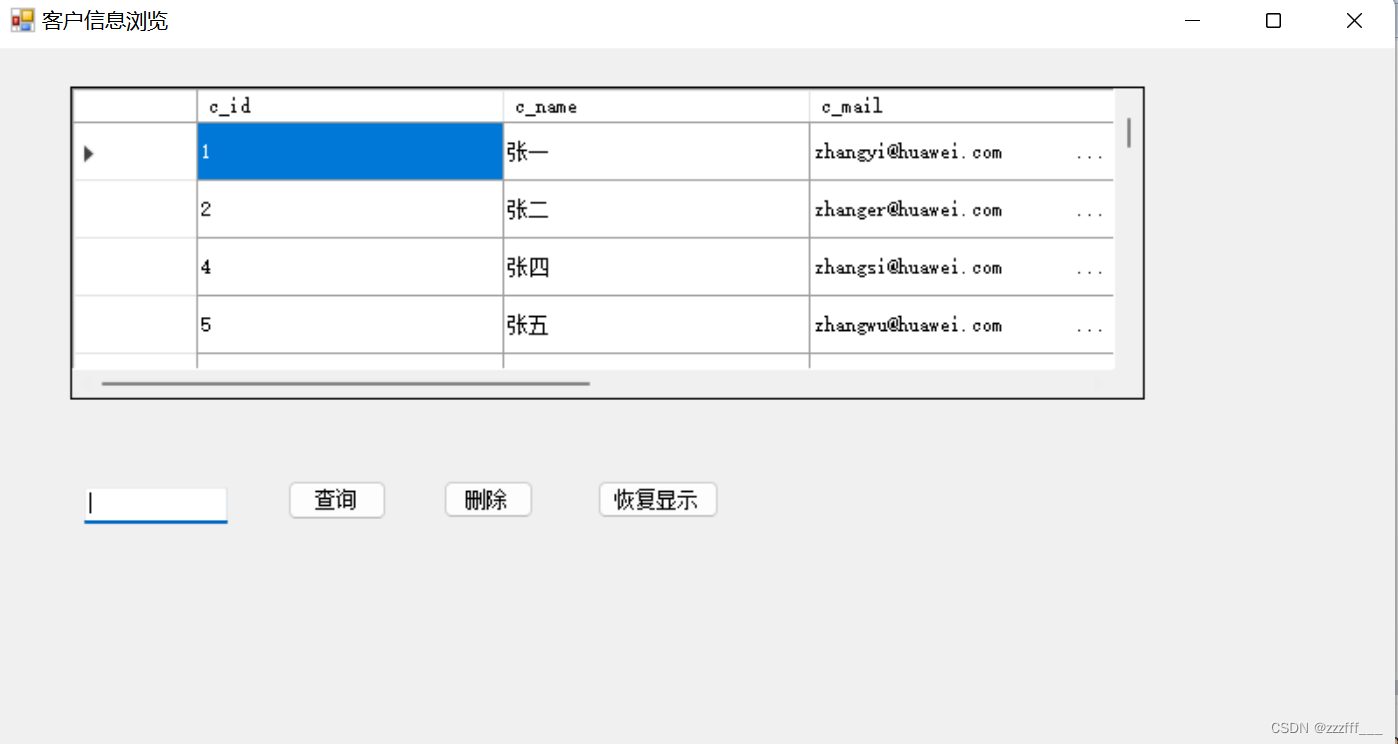
(三)设置系统主界面,通过按键打开另一个窗口
1.新建一个窗口来制作主界面,右键点击test1,选择添加,选择Windows窗体
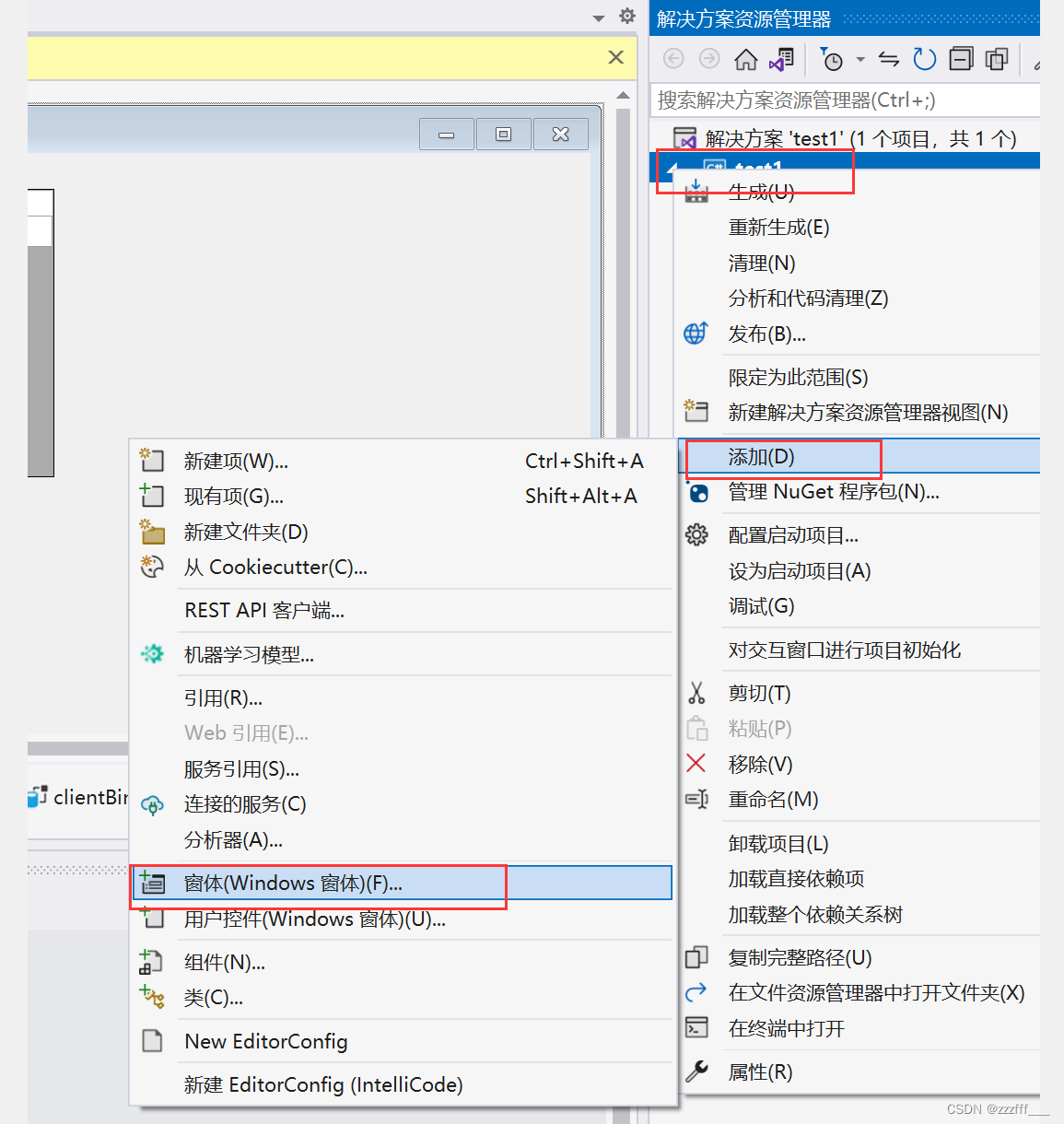
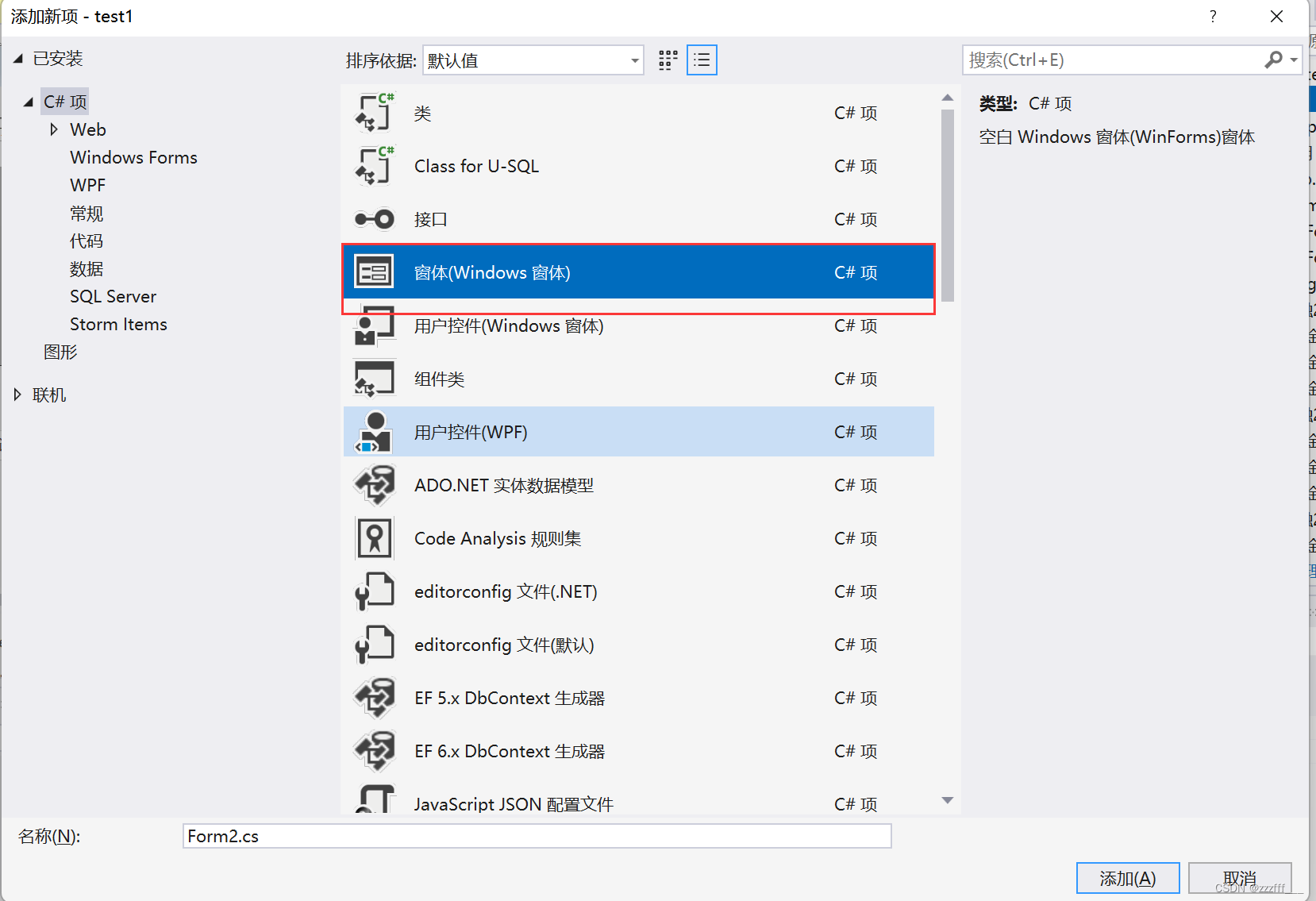
2.在视图里的工具箱里找到MenuStrip建立菜单栏
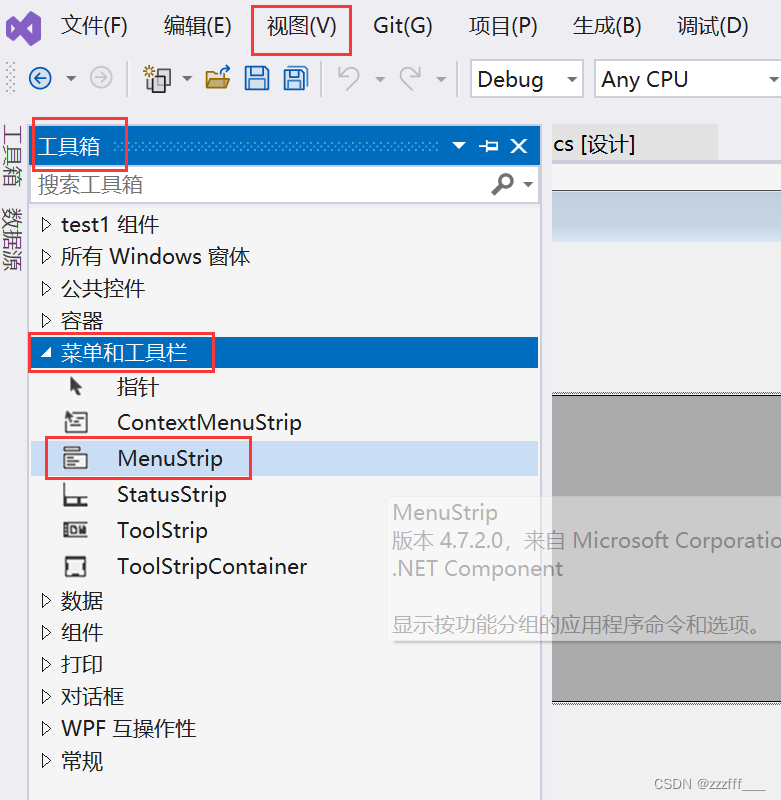
3.逐个输入要设置的内容,然后双击要写的模块进入编码界面
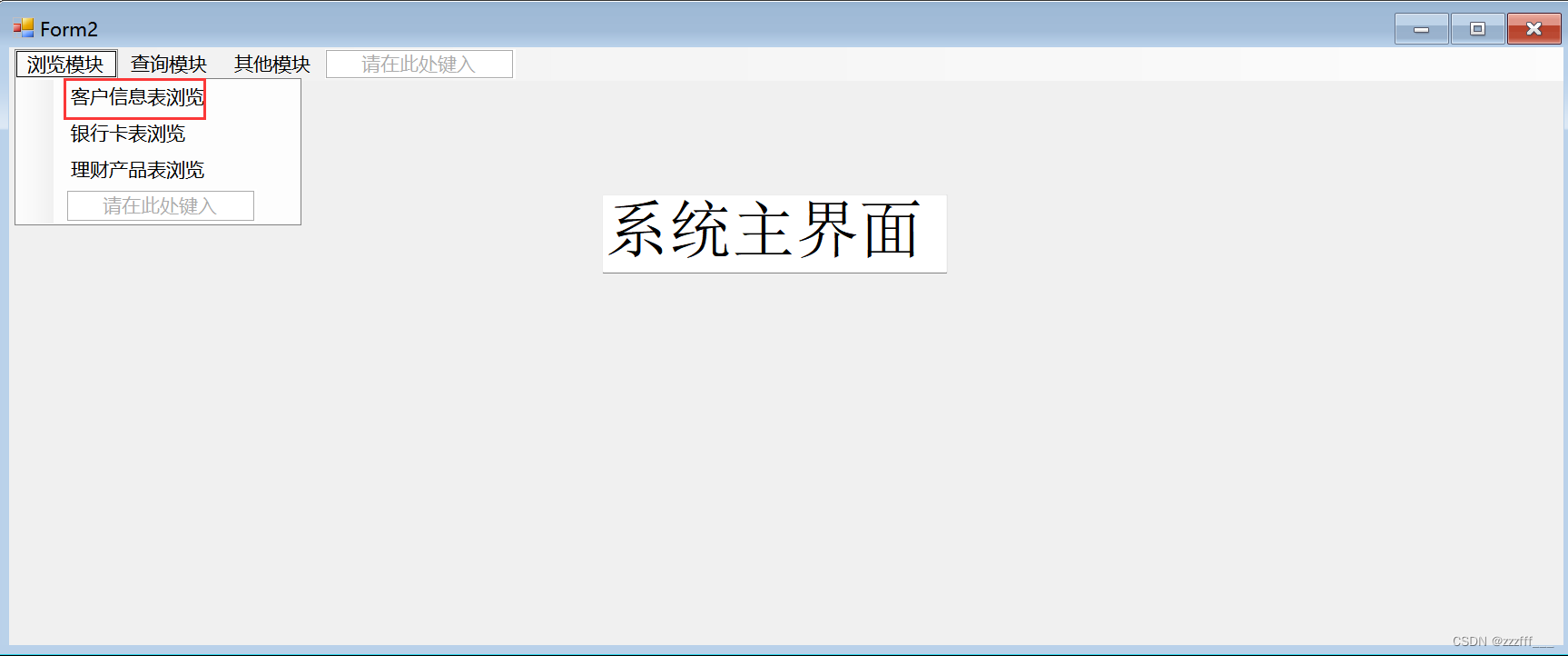
代码为
Form1 nf = new Form1();
nf.ShowDialog();4.注意需要改一下运行的窗口顺序。否则运行时一直都会是Form1先运行,我们想要系统主界面先运行,再跳到浏览窗口。
找到Program.cs文件,双击进入代码界面
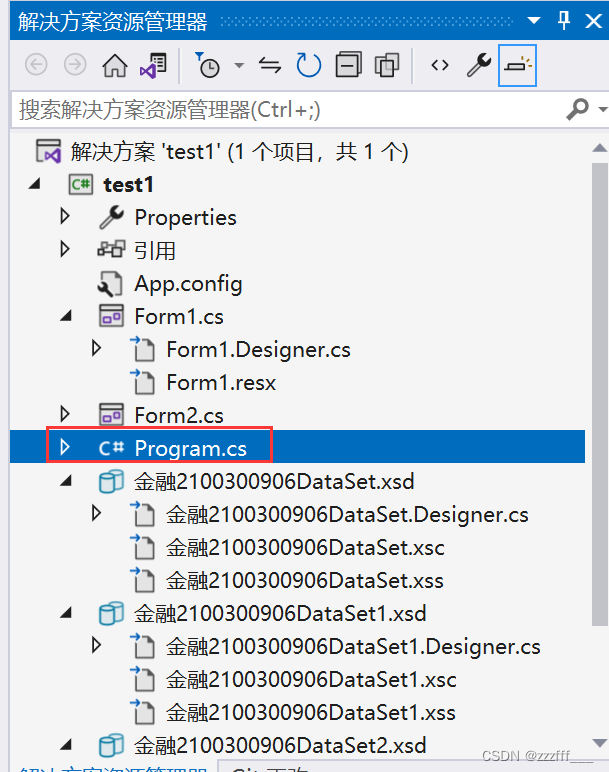
找到此条语句,将Form1改成Form2即可。
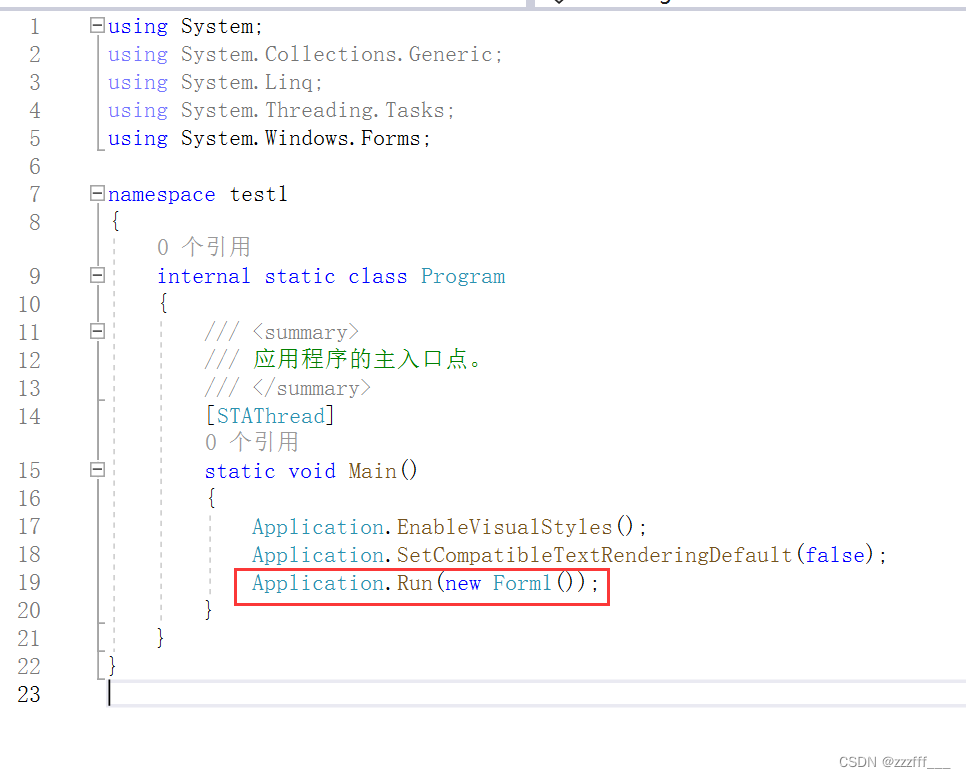
5.运行,选择客户信息浏览可以跳到Form1界面,进行Form1界面的相关操作。
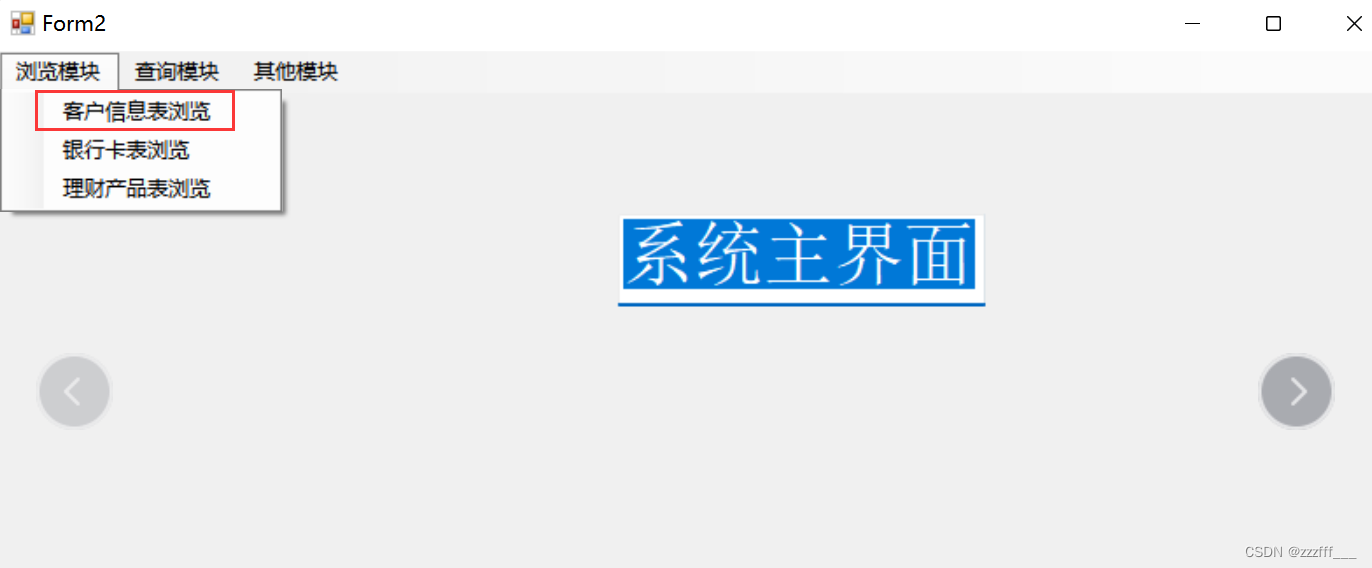
6.完成。


